Jak jste si jistě všimli, na Maxiorlovi pokračuji se svými recenzemi tiskáren, které píši již několik let. Pro tyto účely mám vyhrazený počítač, ale občas si testovanou tiskárnu připojím i ke svému notebooku s Windows 7. Nedávno se mi stalo, že přestal fungovat ovladač pro Epson Stylus Photo PX700W, který jsem měl v systému ještě před upgradem z Windows Vista.
Přeinstalování nejnovější verzí určenou pro Windows 7 a staženou ze stránek Epsonu nepomohlo. Následovalo klasické kolečko s Ovládacími panely, odebráním všeho se slovem Epson v názvu a také odebrání tiskárny z ovládacích panelů. Po restartu se však odebrané zařízení stále objevovalo v systému. Naštěstí Windows 7 nabízejí ještě jinou možnost, jak se ovladačů zbavit. Jednou pro vždy a zcela spolehlivě.
Jak na pořádek v ovladačích tiskáren?
Když si ve Windows 7 zobrazíte ovládací panel nazvaný Zařízení a tiskárny, uvidíte seznam všech nainstalovaných tiskáren (kromě dalšího). Můžete jej otevřít rovnou z nabídky Start. V tomto seznamu se ukrývá tlačítko spouštějící velmi užitečný nástroj, který nastavuje vlastnosti tiskového serveru. Na první pohled však jeho tlačítko není vidět.
Klepnutím označte kteroukoli z nainstalovaných tiskáren. V nástrojovém panelu by se vám měla objevit položka Vlastnosti tiskového serveru. Klepněte na ni. Je-li okno malé, pak je zřejmě ukryta pod tlačítkem se šipkou.
Windows 7 a tiskárny
Zobrazí se nové okno nazvané Tiskový server - vlastnosti. Přepněte se v něm na kartu Ovladače a prohlédněte si seznam všech ovladačů tiskáren, které jsou přítomny ve vašem systému. Mohou zde totiž figurovat i ty, pro které již dávno není tiskárna v ovládacích panelech dostupná.
Vlastnosti tiskového serveru ve Windows 7
Klepněte na tlačítko Změnit nastavení ovladače. Pokud to neuděláte a budete chtít ovladače odstranit, tak nebudou smazány všechny jejich soubory. Klepnutím na tlačítko Změnit nastavení ovladače tento nástroj přepnete do režimu administrátora.
Nyní už stačí, abyste nepotřebný ovladač označili a stiskli tlačítko Odebrat. Systém se ještě dotáže, zda chcete smazat pouze ovladač, nebo zda spolu s ním z počítače odstranit i jeho balíček. Vyberte tedy druhou možnost, klepněte na tlačítko OK a počkejte, až systém zahlásí, zda se mu povedlo vše odstranit.
Úspěšné smazání ovladačů předpokládá, že máte práva administrátora, že jste si do tohoto režimu přepnuli dialog tiskového serveru (viz instrukce výše), a že na odebírané tiskárně není uvízlá žádná tisková fronta.
Když se odebrání ovladače nezdaří...
Pokud z nějakého důvodu dojde k problému s odebíráním ovladače tiskárny ze systému, doporučuji počítač restartovat a pokusit se ovladač smazat ručně. Znovu si zobrazte dialog tiskového serveru, přepněte se na Ovladače, postupně označte ty, které chcete ponechat a klepněte na tlačítko Vlastnosti. Tím si mimo jiné zobrazíte složku, ve které se nachází jejich ovladač.
Windows 7 a vlastnosti ovladače tiskárny
Nyní si ve správci souborů otevřete složku s ovladači tiskáren. Mělo by to být umístění C:\Windows\system32\spool\DRIVERS (a ještě případně složka x64). Z něj smažte složky všech ovladačů, vyjma těch, které potřebujete zachovat.
Přidání portů nezávisle na ovladači
Když už budete mít zobrazeno okno Tiskový server - vlastnosti, podívejte se také na kartu Porty. Občas se stane, že je potřeba přidat nějaký port ještě předtím, než nainstalujete nový ovladač tiskárny. Jindy je zase potřeba nějaký port odebrat, i bez toho, že byste si ovladač tiskárny a její vlastnosti zobrazili. A právě z okna vlastností tiskového serveru tak můžete učinit.
Správa tiskových portů ve Windows 7
Restart tiskového serveru
Při opravách systému naznačených výše vám ještě přijde vhod jednoduchý trik pro restart tiskového serveru a vyprázdnění tiskové fronty. Pomocí nabídky Start si spusťte příkazový řádek v režimu administrátora (příkaz cmd a pravé tlačítko myši...) a zadejte do něj následující příkazy:
net stop spooler
del /Q /F /S "%systemroot%\System32\Spool\Printers\*.*"
net start spooler
Co tyto příkazy dělají? První z nich zastaví tiskový server ve vašem počítači, příkaz del smaže veškerý obsah tiskové fronty a poslední příkaz opět tiskový server spustí.
Tvůrce webů z Brna se specializací na Drupal, WordPress a Symfony. Acquia Certified Developer & Site Builder. Autor několika knih o Drupalu.
Web Development Director v Lesensky.cz. Ve volných chvílích podnikám výlety na souši i po vodě. Více se dozvíte na polzer.cz a mém LinkedIn profilu.
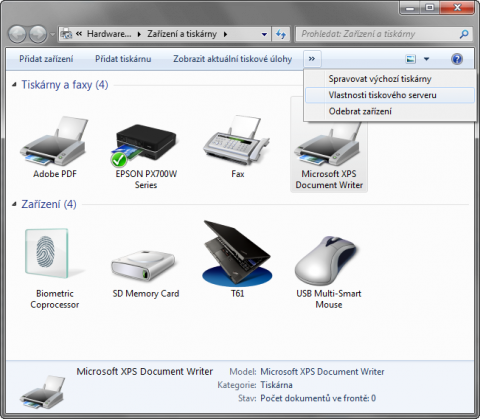
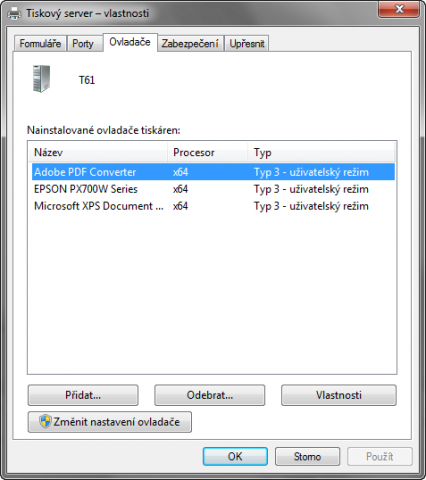
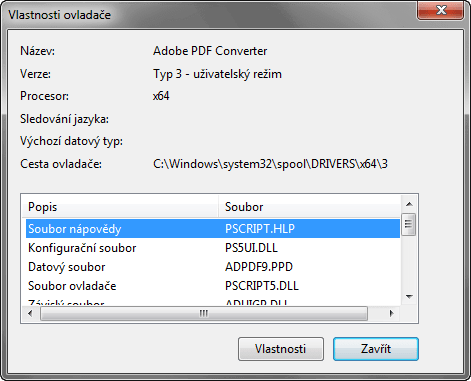





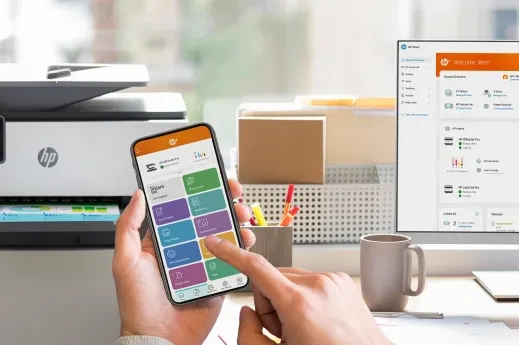


Přidat komentář